Trong môi trường làm việc kỹ thuật số hiện đại, máy tính Windows 11 liên tục gửi hàng loạt thông báo và cảnh báo, từ email, tin nhắn đến các cập nhật hệ thống. Dù có ý định tốt, những thông báo liên tục này thường xuyên làm gián đoạn sự tập trung, khiến việc duy trì năng suất trở thành một thách thức lớn. Việc kiểm soát và tùy chỉnh các thông báo trên Windows 11 không chỉ giúp giảm thiểu phiền nhiễu mà còn tạo ra một không gian làm việc yên tĩnh, hiệu quả hơn.
Bài viết này sẽ hướng dẫn bạn 8 cách hiệu quả để quản lý thông báo, giúp bạn làm chủ hoàn toàn trải nghiệm sử dụng Windows 11 và tối ưu hóa khả năng tập trung.
8 Cách Hiệu Quả Để Kiểm Soát Thông Báo Trên Windows 11
1. Quản lý thông báo theo ứng dụng cụ thể
Một trong những cách hiệu quả nhất để dọn dẹp bảng thông báo trên Windows 11 là vô hiệu hóa cảnh báo từ các ứng dụng không cần thiết, đặc biệt là những ứng dụng “ồn ào” nhất. Phương pháp này giúp bạn giữ lại những thông báo quan trọng và loại bỏ hoàn toàn những thông báo gây xao nhãng.
Để thực hiện, bạn hãy truy cập Cài đặt (Settings) > Hệ thống (System) > Thông báo (Notifications). Tại mục “Thông báo từ ứng dụng và người gửi khác (Notifications from apps and other senders)”, bạn có thể xem danh sách các ứng dụng và sử dụng công tắc để bật hoặc tắt quyền thông báo cho từng ứng dụng.
Với các ứng dụng thiết yếu như Outlook hoặc Zalo, bạn nên giữ thông báo để không bỏ lỡ tin tức quan trọng. Tuy nhiên, đối với các ứng dụng thường xuyên “ping” bạn với những cảnh báo không cần thiết – ví dụ như ứng dụng mạng xã hội hoặc mua sắm – hãy tắt hoàn toàn thông báo hoặc tắt âm thanh của chúng. Cách tiếp cận theo từng ứng dụng này cho phép bạn cân bằng giữa việc nhận thông tin cần thiết và loại bỏ phiền nhiễu.
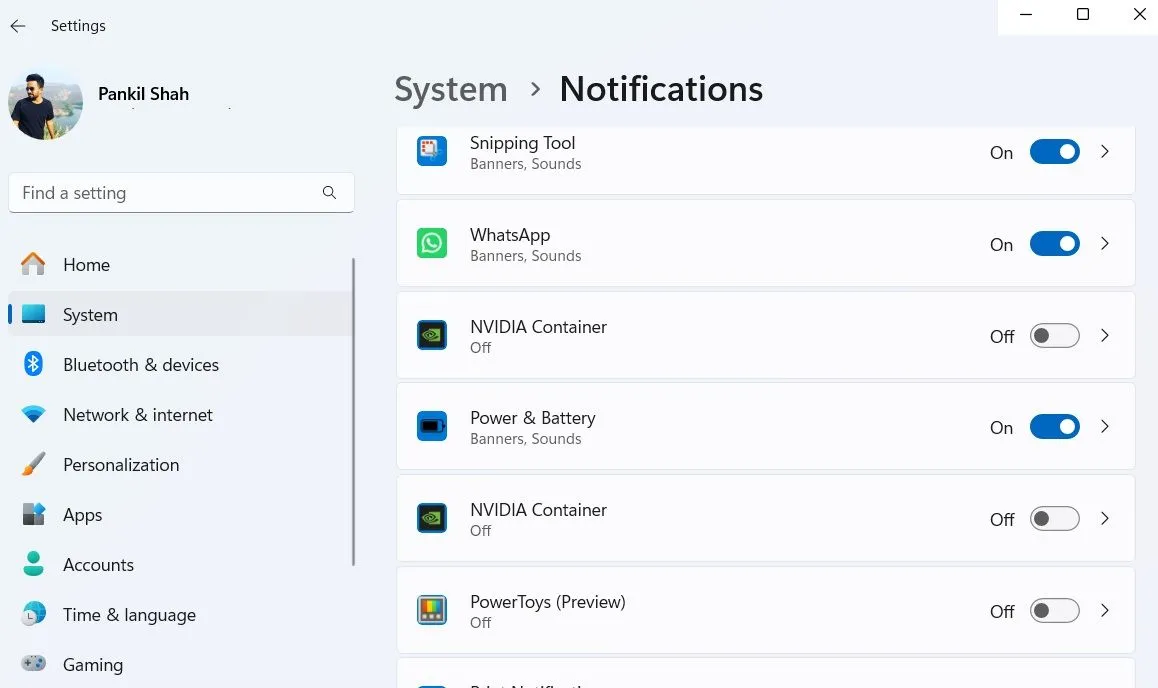 Cài đặt thông báo theo ứng dụng cụ thể trên Windows 11, hiển thị danh sách ứng dụng và tùy chọn bật/tắt thông báo riêng lẻ.
Cài đặt thông báo theo ứng dụng cụ thể trên Windows 11, hiển thị danh sách ứng dụng và tùy chọn bật/tắt thông báo riêng lẻ.
2. Tắt các mẹo và đề xuất từ Windows
Không chỉ các ứng dụng, bản thân Windows 11 cũng liên tục gửi các mẹo và đề xuất. Mặc dù ban đầu chúng có thể hữu ích, nhưng nhanh chóng trở nên phiền toái. Để khôi phục sự yên bình, bạn có thể tắt hoàn toàn các cảnh báo này.
Để khắc phục điều này một cách dễ dàng, hãy mở Cài đặt (Settings) > Hệ thống (System) > Thông báo (Notifications), cuộn xuống và mở rộng mục Cài đặt bổ sung (Additional settings). Bạn chỉ cần bỏ chọn ba ô liên quan đến các mẹo và đề xuất nhằm tối ưu hóa trải nghiệm Windows của mình.
Và thế là xong—không còn những mẹo pop-up xuất hiện vào những thời điểm bất tiện nhất. Không có những lời nhắc không cần thiết này, bạn có thể tập trung vào những gì quan trọng, giảm thiểu phiền nhiễu suốt cả ngày.
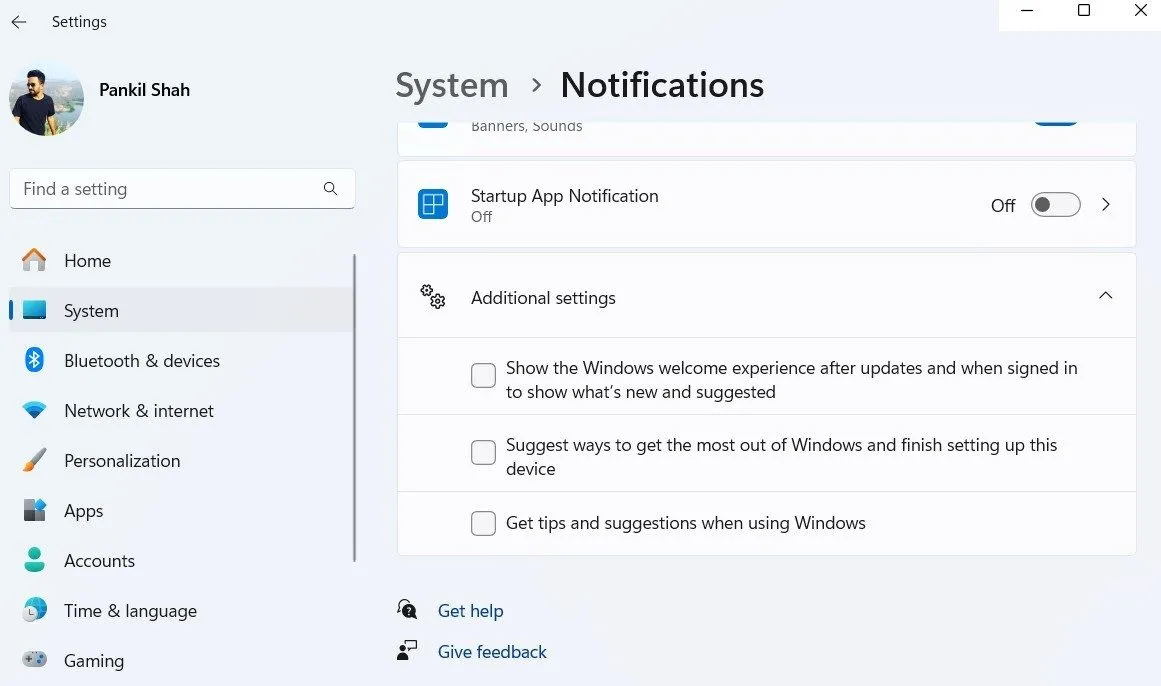 Cài đặt tắt các mẹo và đề xuất của Windows trong mục Additional settings của thông báo hệ thống.
Cài đặt tắt các mẹo và đề xuất của Windows trong mục Additional settings của thông báo hệ thống.
3. Vô hiệu hóa thông báo trình duyệt
Mặc dù người dùng có ý thức tránh chấp nhận thông báo từ các trang web, nhưng vẫn có những lúc chúng “lẻn” qua. Vì hầu hết các trang web này—cho dù là trang tin tức hay cửa hàng trực tuyến—đều có xu hướng cập nhật mạnh mẽ, chúng rất khó để bỏ qua.
Để kiểm soát tình hình, bạn có thể vô hiệu hóa hoàn toàn thông báo từ trình duyệt. Đối với Chrome, bạn vào Cài đặt (Settings) > Quyền riêng tư và bảo mật (Privacy and security) > Cài đặt trang web (Site settings) > Thông báo (Notifications) và chọn Không cho phép các trang web gửi thông báo (Don’t allow sites to send notifications). Quy trình này cũng tương tự đối với các trình duyệt khác như Microsoft Edge và Mozilla Firefox.
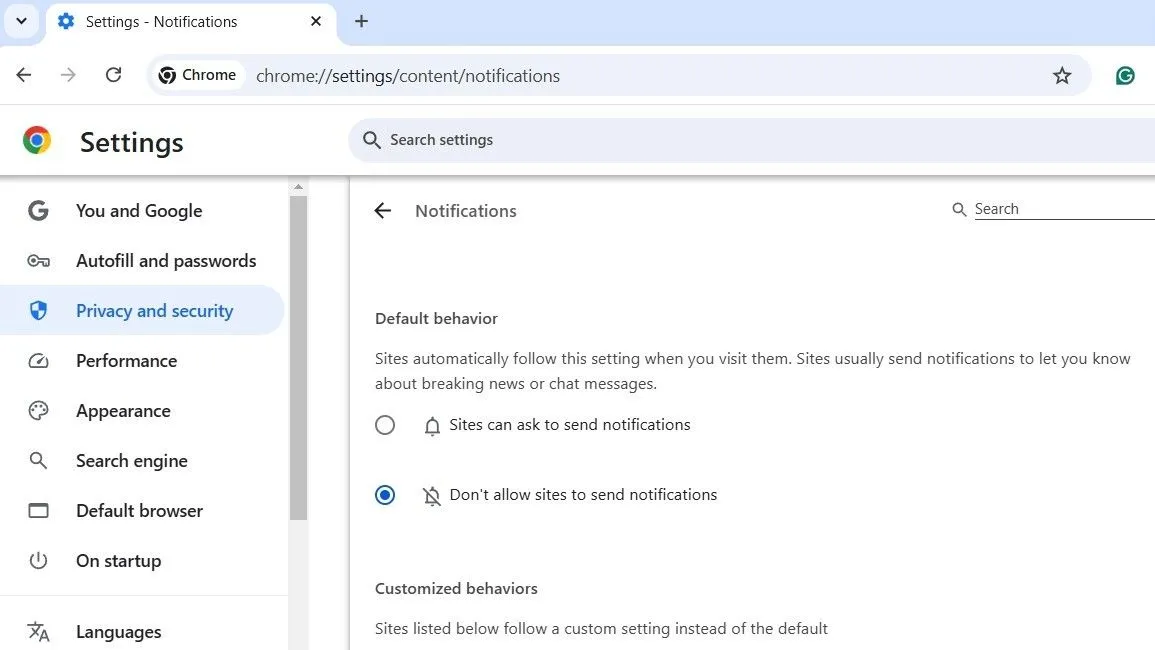 Giao diện cài đặt thông báo trong Google Chrome, với tùy chọn "Không cho phép các trang web gửi thông báo".
Giao diện cài đặt thông báo trong Google Chrome, với tùy chọn "Không cho phép các trang web gửi thông báo".
4. Ngăn thông báo hiển thị trên màn hình khóa
Đối với những người dùng thường xuyên khóa PC Windows khi rời khỏi bàn làm việc, thông báo trên màn hình khóa có thể không thực sự hữu ích. Thực tế, chúng thường chỉ gây tiếng ồn trong khi bạn vắng mặt, điều này gây phiền toái.
Để tắt chúng, bạn hãy vào Cài đặt (Settings) > Hệ thống (System) > Thông báo (Notifications), sau đó mở rộng phần Thông báo (Notifications). Tại đây, bạn chỉ cần bỏ chọn tùy chọn Hiển thị thông báo trên màn hình khóa (Show notifications on the lock screen).
Với thay đổi đơn giản này, màn hình khóa của bạn sẽ luôn sạch sẽ và im lặng, không còn lo lắng về các cảnh báo ngẫu nhiên làm gián đoạn thời gian yên tĩnh của bạn.
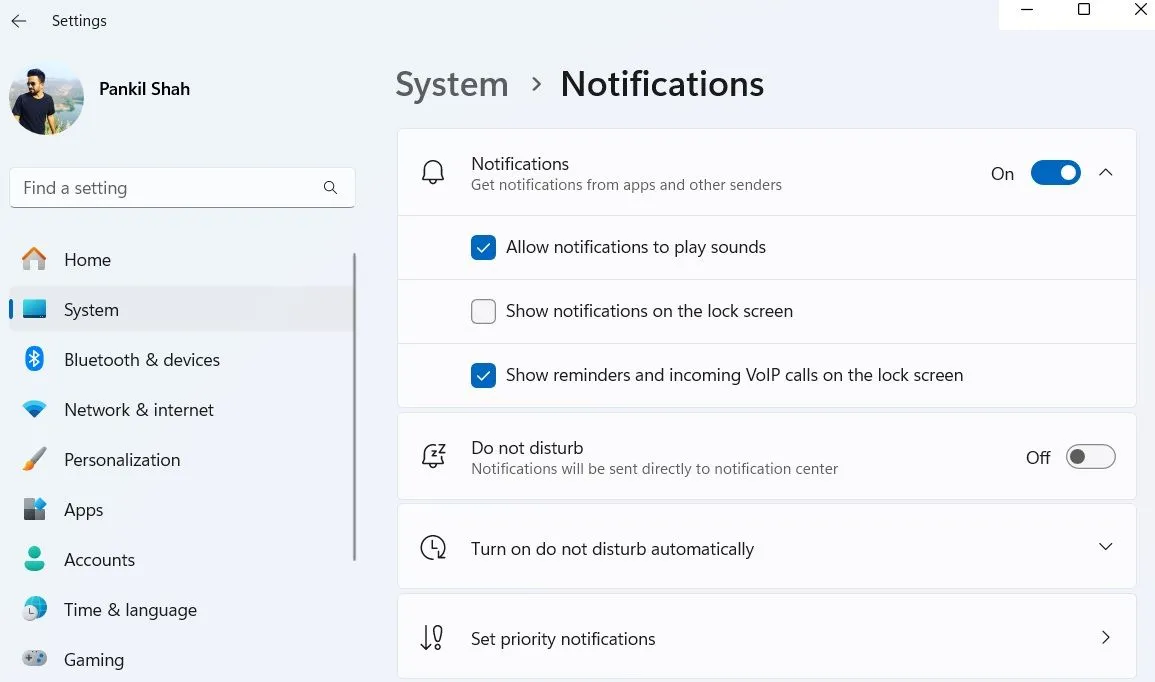 Tùy chọn hiển thị thông báo trên màn hình khóa trong cài đặt thông báo của Windows 11.
Tùy chọn hiển thị thông báo trên màn hình khóa trong cài đặt thông báo của Windows 11.
5. Tùy chỉnh thời gian hiển thị banner thông báo
Theo mặc định, Windows 11 chỉ hiển thị banner thông báo trong 5 giây. Mặc dù thời gian này đủ cho các cảnh báo ngắn với thông tin tối thiểu, nhưng nó lại quá ngắn đối với những thông báo chi tiết yêu cầu xem xét kỹ lưỡng hơn.
Để giải quyết vấn đề này, bạn hãy vào Cài đặt (Settings) > Trợ năng (Accessibility) > Hiệu ứng hình ảnh (Visual effects). Tại đây, bạn sử dụng menu thả xuống Tắt thông báo sau khoảng thời gian này (Dismiss notifications after this amount of time) để tăng thời gian chờ.
Việc chọn một khoảng thời gian dài hơn mang lại sự linh hoạt, đảm bảo bạn có đủ thời gian để đọc và xử lý các thông báo quan trọng mà không cảm thấy vội vã hoặc bỏ lỡ thông tin cần thiết.
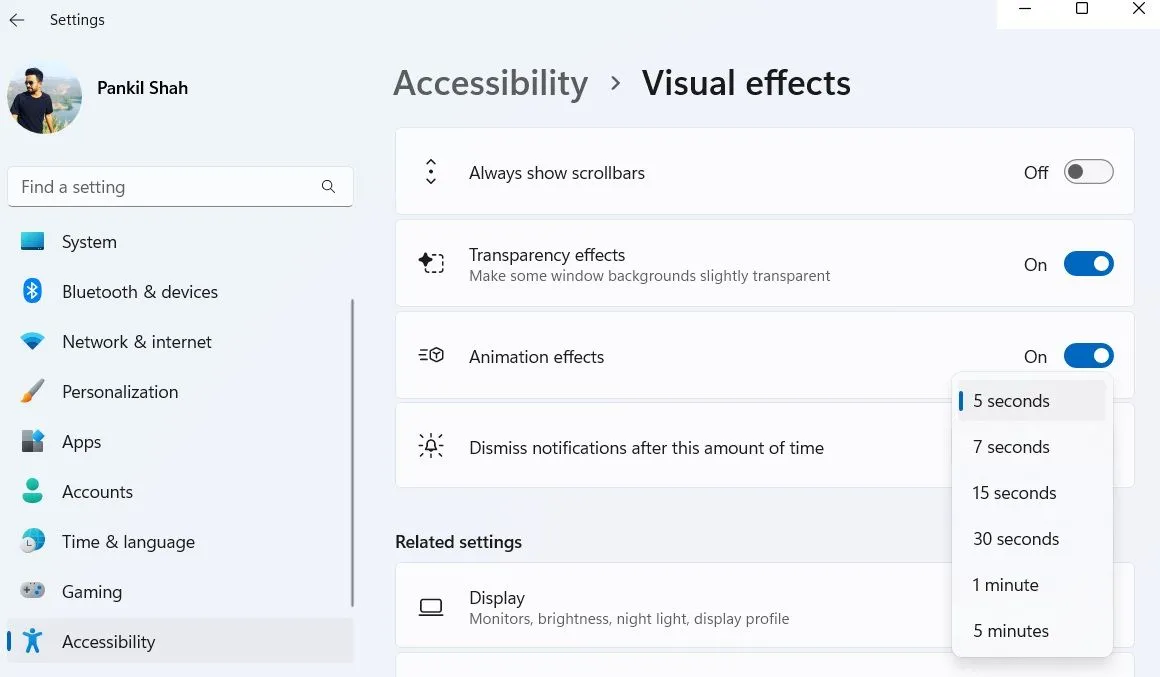 Menu tùy chỉnh thời gian tự động tắt banner thông báo trong cài đặt Trợ năng của Windows 11.
Menu tùy chỉnh thời gian tự động tắt banner thông báo trong cài đặt Trợ năng của Windows 11.
6. Kích hoạt chế độ “Không làm phiền” (Do Not Disturb)
Đôi khi, bạn cần tập trung hoàn toàn vào một nhiệm vụ và loại bỏ mọi phiền nhiễu. Đối với những khoảnh khắc đó, chế độ “Không làm phiền” (Do Not Disturb) trên Windows là một công cụ đắc lực. Chế độ này chặn tất cả các thông báo—cho dù từ ứng dụng, tin nhắn hay cảnh báo hệ thống—cho phép bạn làm việc không bị gián đoạn và hoàn toàn đắm mình vào công việc.
May mắn thay, Windows giúp việc bật hoặc tắt chế độ “Không làm phiền” trở nên nhanh chóng và đơn giản. Bạn chỉ cần mở bảng Thông báo bằng phím tắt Win + N và nhấp vào biểu tượng Do Not Disturb ở trên cùng. Tính năng này cho phép bạn duy trì sự tập trung khi cần mà không phải lo lắng về việc tắt tiếng thông báo thủ công mỗi lần.
Chế độ “Không làm phiền” còn có khả năng tự động hóa rất tiện lợi. Ví dụ, bạn có thể cài đặt Windows để tự động kích hoạt chế độ này vào những thời điểm cụ thể, như khi bạn đang chơi game hoặc sử dụng ứng dụng ở chế độ toàn màn hình. Để cấu hình điều này, hãy mở Cài đặt (Settings) > Hệ thống (System) > Thông báo (Notifications) và sử dụng các hộp kiểm trong phần “Tự động bật chế độ Không làm phiền (Turn on Do Not Disturb automatically)”.
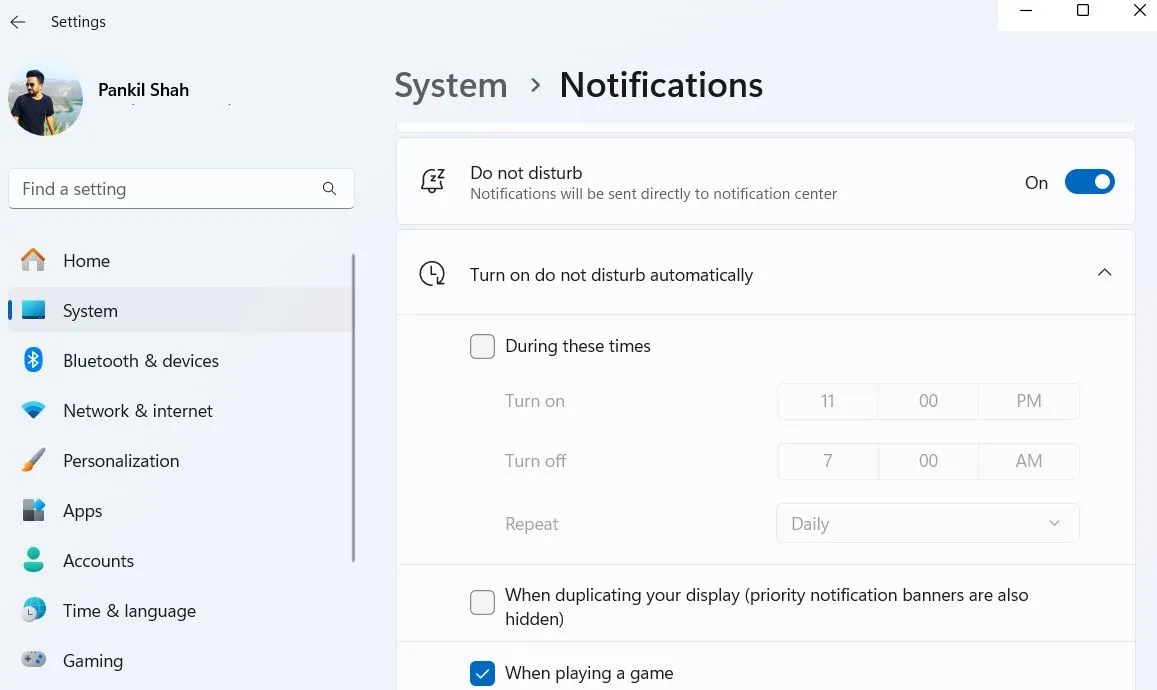 Cài đặt chế độ Không làm phiền (Do Not Disturb) trên Windows 11, bao gồm các tùy chọn bật tự động.
Cài đặt chế độ Không làm phiền (Do Not Disturb) trên Windows 11, bao gồm các tùy chọn bật tự động.
7. Tận dụng tối đa “Phiên làm việc tập trung” (Focus Sessions)
“Phiên làm việc tập trung” (Focus Sessions) trên Windows 11 hoạt động tương tự như chế độ “Không làm phiền”, nhưng nâng tầm hơn. Chúng được tích hợp trực tiếp vào ứng dụng Đồng hồ của Windows và cho phép bạn tạo ra một môi trường thực sự không có phiền nhiễu.
Điều làm cho Focus Sessions hữu ích là nó không chỉ chặn thông báo—mà còn tiến thêm một bước bằng cách ngăn các ứng dụng hiển thị huy hiệu thông báo hoặc nhấp nháy trên thanh tác vụ.
Một tính năng tuyệt vời khác là khả năng tích hợp liền mạch với Spotify. Bạn có thể chọn danh sách phát hoặc nhạc nền để giúp mình tập trung, tất cả đều nằm trong thẻ Focus Sessions. Ngoài ra, sự tích hợp với ứng dụng Microsoft To Do cho phép bạn theo dõi và đánh dấu các nhiệm vụ đã hoàn thành, giúp bạn luôn ngăn nắp và tập trung.
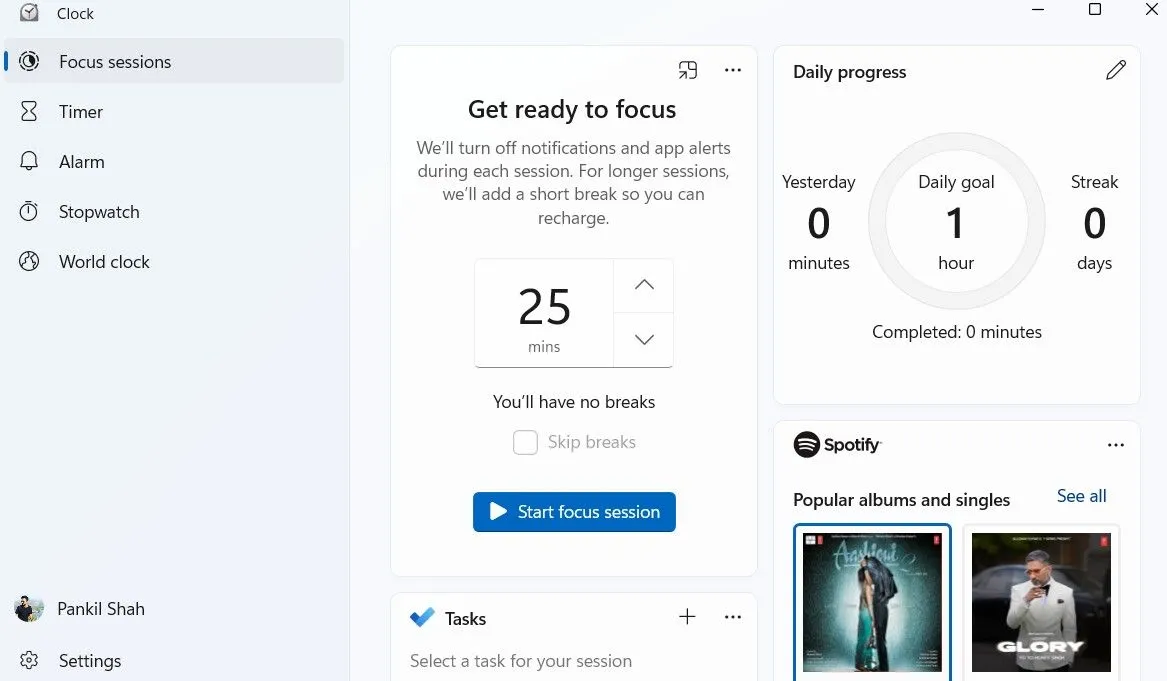 Thẻ Phiên làm việc tập trung (Focus Sessions) trong ứng dụng Đồng hồ của Windows 11, hiển thị tùy chọn thời gian và tích hợp Spotify.
Thẻ Phiên làm việc tập trung (Focus Sessions) trong ứng dụng Đồng hồ của Windows 11, hiển thị tùy chọn thời gian và tích hợp Spotify.
8. Thiết lập thông báo ưu tiên
Cuối cùng, việc thiết lập thông báo ưu tiên đảm bảo bạn không bỏ lỡ bất kỳ cảnh báo quan trọng nào ngay cả khi chế độ “Không làm phiền” đang hoạt động. Ngay cả khi “Không làm phiền” được bật, bạn vẫn có thể nhận được một tin nhắn Slack khẩn cấp từ đồng nghiệp hoặc một lời nhắc mà bạn đã cài đặt.
Theo mặc định, các ứng dụng như Đồng hồ (Clock) và Snipping Tool được đặt làm thông báo ưu tiên. Tuy nhiên, bạn có thể thêm nhiều ứng dụng khác vào danh sách này. Để thực hiện, bạn hãy vào Cài đặt (Settings) > Hệ thống (System) > Thông báo (Notifications) > Đặt thông báo ưu tiên (Set priority notifications). Tại đây, bạn nhấp vào Thêm ứng dụng (Add apps) và chọn các ứng dụng mà bạn không bao giờ muốn bỏ lỡ thông báo.
Điều này cho phép bạn duy trì sự tập trung trong giờ làm việc, đồng thời đảm bảo rằng các thông báo quan trọng vẫn đến được với bạn.
Nhìn chung, những mẹo trên đã giúp người dùng biến trải nghiệm Windows 11 trở nên yên bình hơn rất nhiều. Hãy thử áp dụng chúng để nâng cao trải nghiệm sử dụng Windows 11 của bạn, tăng cường năng suất và đạt được sự tập trung tối đa trong công việc và giải trí. Bạn có bất kỳ thủ thuật nào khác để quản lý thông báo không? Hãy chia sẻ ý kiến của bạn trong phần bình luận bên dưới!


